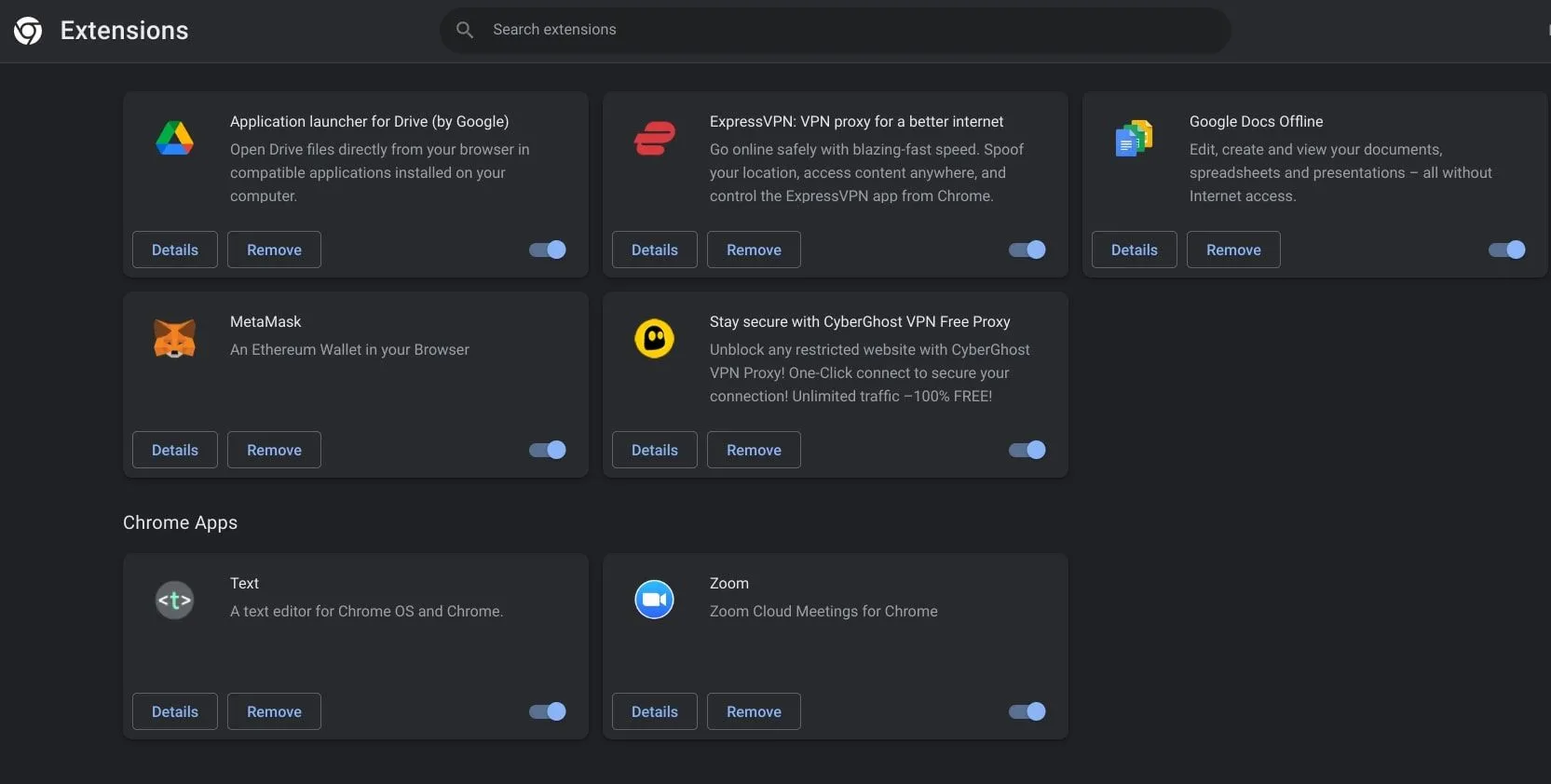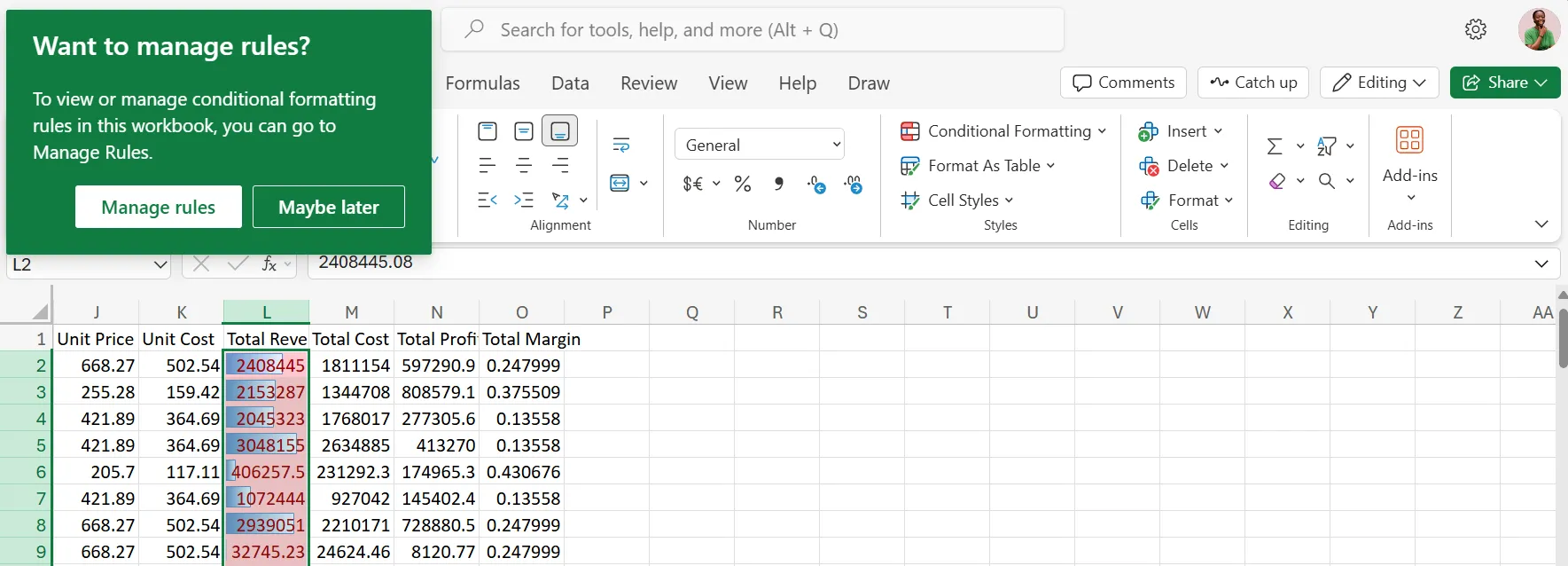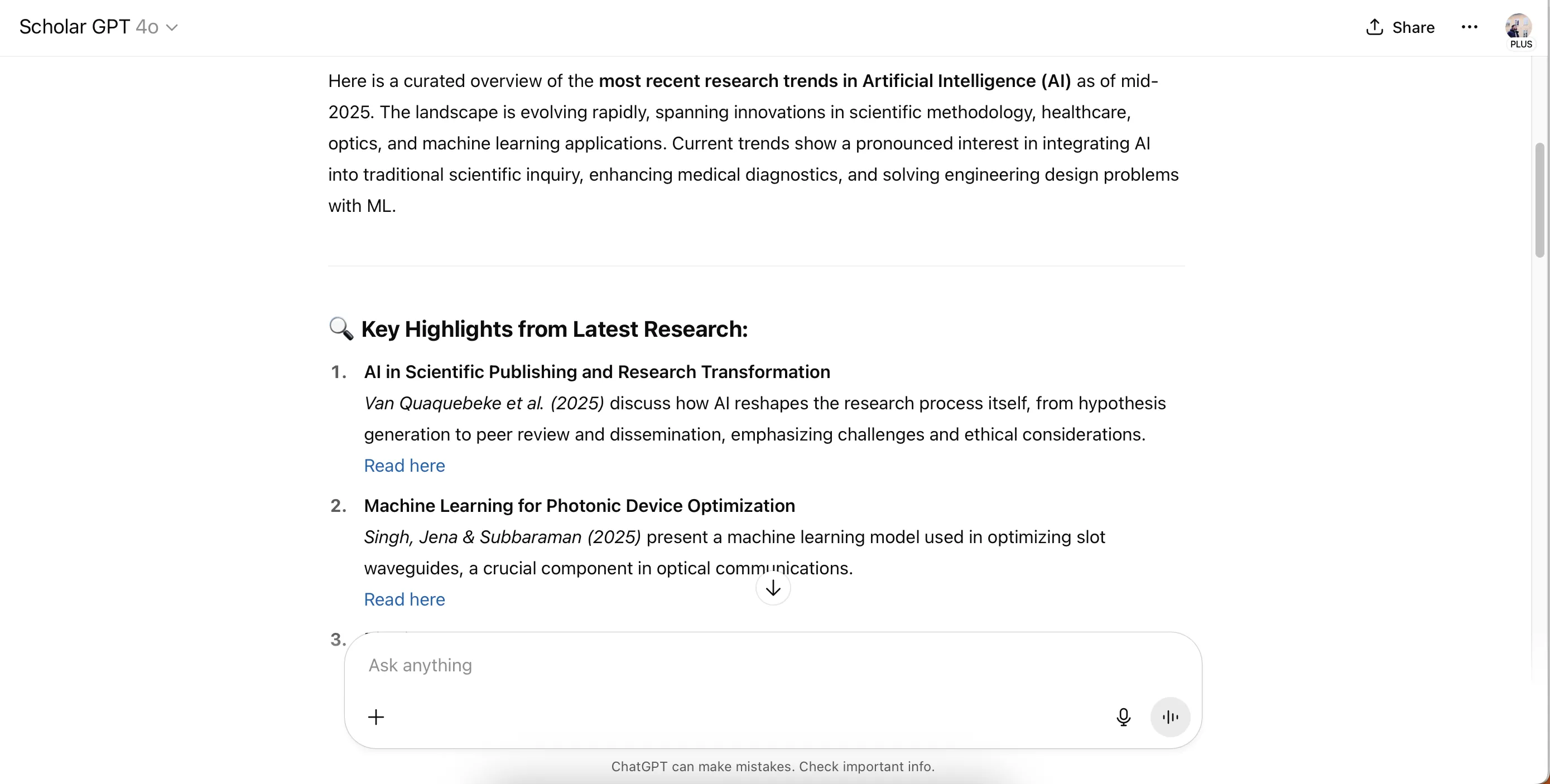Windows 11, với giao diện hiện đại và các tính năng mới mẻ, mang đến một trải nghiệm máy tính tổng thể ấn tượng cho người dùng. Tuy nhiên, bên cạnh những ưu điểm nổi bật, hệ điều hành này vẫn tồn tại một vài “điểm phiền toái” có thể thử thách sự kiên nhẫn của bạn, từ những thông báo liên tục cho đến các tùy chọn mặc định khó chịu. May mắn thay, chỉ cần dành ra vài phút điều chỉnh, bạn hoàn toàn có thể loại bỏ những rắc rối này, biến Windows 11 trở thành một công cụ làm việc và giải trí thực sự hiệu quả và phù hợp với cách bạn muốn. Bài viết này sẽ hướng dẫn chi tiết 9 thủ thuật hữu ích giúp bạn khắc phục các phiền toái phổ biến, tối ưu hóa Windows 11 để có trải nghiệm mượt mà và tập trung hơn.
1. Kiểm Soát Cơn Bão Thông Báo
Bạn có thấy quen thuộc không khi đang cố gắng hoàn thành công việc, và “ding” – một cửa sổ pop-up nữa lại xuất hiện ở góc màn hình? Có thể là ứng dụng thời tiết thông báo trời sắp mưa, hoặc một ứng dụng nào đó bạn đã quên bẵng đi nay lại muốn thu hút sự chú ý của bạn. Tình trạng này gây mất tập trung, không cần thiết và xảy ra quá thường xuyên.
May mắn thay, việc kiểm soát chúng dễ dàng hơn bạn nghĩ rất nhiều. Tất cả những gì bạn cần làm là mở ứng dụng Settings (Cài đặt) và đi tới System > Notifications (Hệ thống > Thông báo). Tại đây, bạn sẽ tìm thấy danh sách các ứng dụng với các nút bật/tắt. Bạn có thể dễ dàng tắt thông báo cho những ứng dụng mà bạn không bao giờ muốn nghe tin tức nữa. Nếu không muốn tắt hoàn toàn, tốt nhất là nên tắt tiếng chúng.
Bạn cũng có thể sử dụng tính năng Focus Assist (Trợ giúp tập trung) của Windows 11 nếu bạn chỉ cần tắt tiếng cảnh báo trong một khoảng thời gian cụ thể. Bạn có thể bật thủ công hoặc lên lịch để nó tự động kích hoạt vào những thời điểm nhất định, giúp bạn không bị làm phiền khi đang cố gắng tập trung.
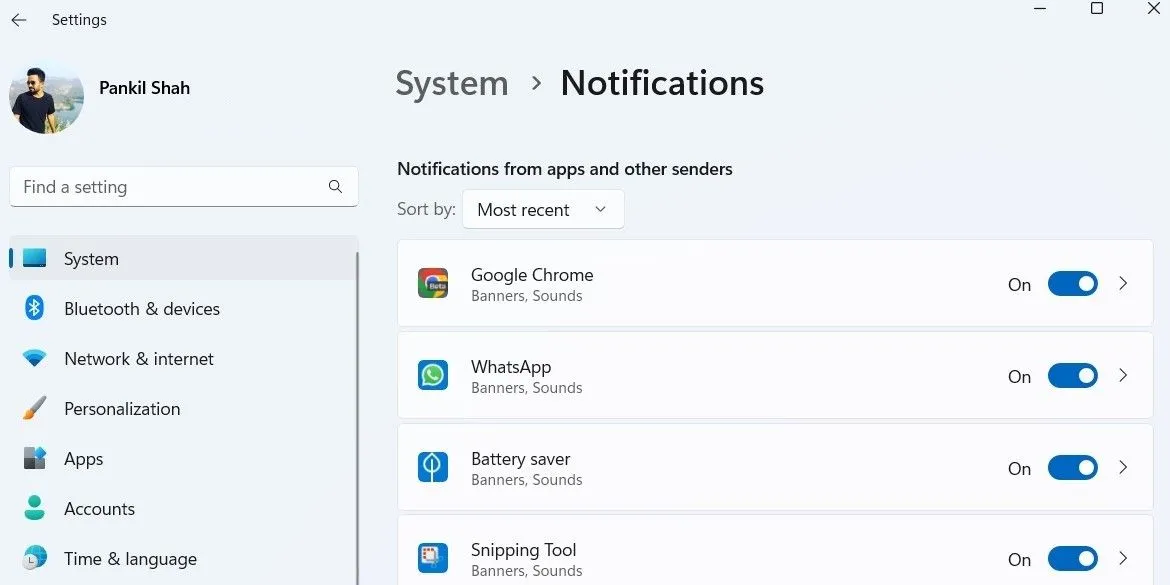 Cách tắt thông báo Google Chrome trên Windows 11 trong cài đặt hệ thống
Cách tắt thông báo Google Chrome trên Windows 11 trong cài đặt hệ thống
2. Tắt Các Gợi Ý Và Pop-up Từ Microsoft
Không chỉ có các ứng dụng mới có thể làm gián đoạn sự tập trung của bạn. Nếu bạn đã sử dụng Windows 11 sạch sẽ (fresh install) trong hơn năm phút, rất có thể bạn đã bị “tấn công” bởi một loạt “mẹo hữu ích”, gợi ý thiết lập và các cửa sổ pop-up thúc giục bạn sử dụng trình duyệt Edge. Mặc dù một số gợi ý này có thể hữu ích cho người dùng mới, nhưng đối với những người khác, chúng chỉ đơn thuần là gây khó chịu.
Để khắc phục điều này, hãy mở Settings > System > Notifications (Cài đặt > Hệ thống > Thông báo) và cuộn xuống để mở rộng phần Additional settings (Cài đặt bổ sung). Sau đó, bạn chỉ cần bỏ chọn ba ô cho các mẹo và gợi ý liên quan đến việc tối ưu hóa trải nghiệm Windows của bạn.
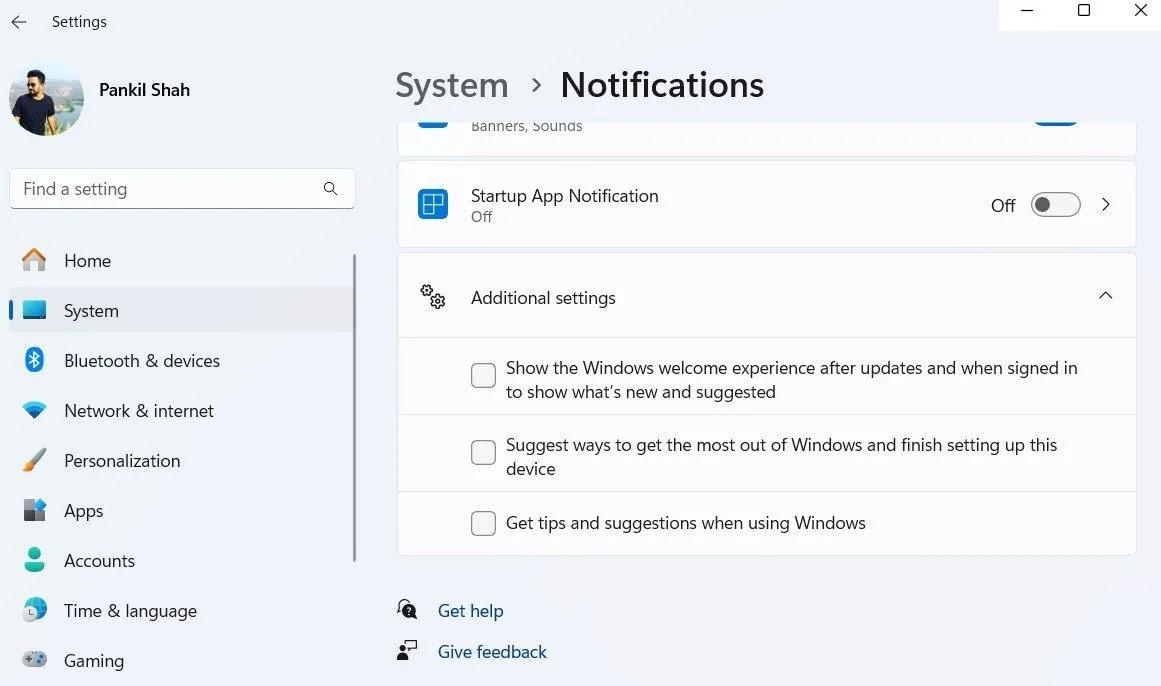 Giao diện cài đặt tắt gợi ý và mẹo từ Microsoft trên Windows 11
Giao diện cài đặt tắt gợi ý và mẹo từ Microsoft trên Windows 11
3. Thiết Lập Ứng Dụng Mặc Định Của Bạn
Bạn còn nhớ việc thay đổi trình duyệt mặc định hoặc trình xem ảnh trong Windows 10 dễ dàng như thế nào chỉ với một cú nhấp chuột? Trong Windows 11, Microsoft đã biến nó thành một quy trình phức tạp hơn nhiều.
Thay vì đơn giản cho phép bạn chọn một ứng dụng mặc định, Windows 11 yêu cầu bạn đặt ứng dụng cho từng loại tệp riêng lẻ. Ví dụ, nếu bạn muốn thay đổi trình xem ảnh mặc định, bạn cần điều chỉnh cài đặt riêng cho các loại tệp như JPG, PNG, TIFF, và nhiều định dạng khác. Để thực hiện những thay đổi này, bạn cần vào Settings > Apps > Default Apps (Cài đặt > Ứng dụng > Ứng dụng mặc định).
Việc thay đổi ứng dụng mặc định trong Windows 11 có thể tốn thêm một chút thời gian, nhưng nó rất đáng làm, đặc biệt đối với những ứng dụng bạn sử dụng thường xuyên nhất. Bằng cách đó, bạn sẽ không phải bận tâm với việc Edge mở mỗi khi bạn nhấp vào một liên kết hoặc ứng dụng Photos khởi chạy mỗi khi bạn nhấp đúp vào một hình ảnh.
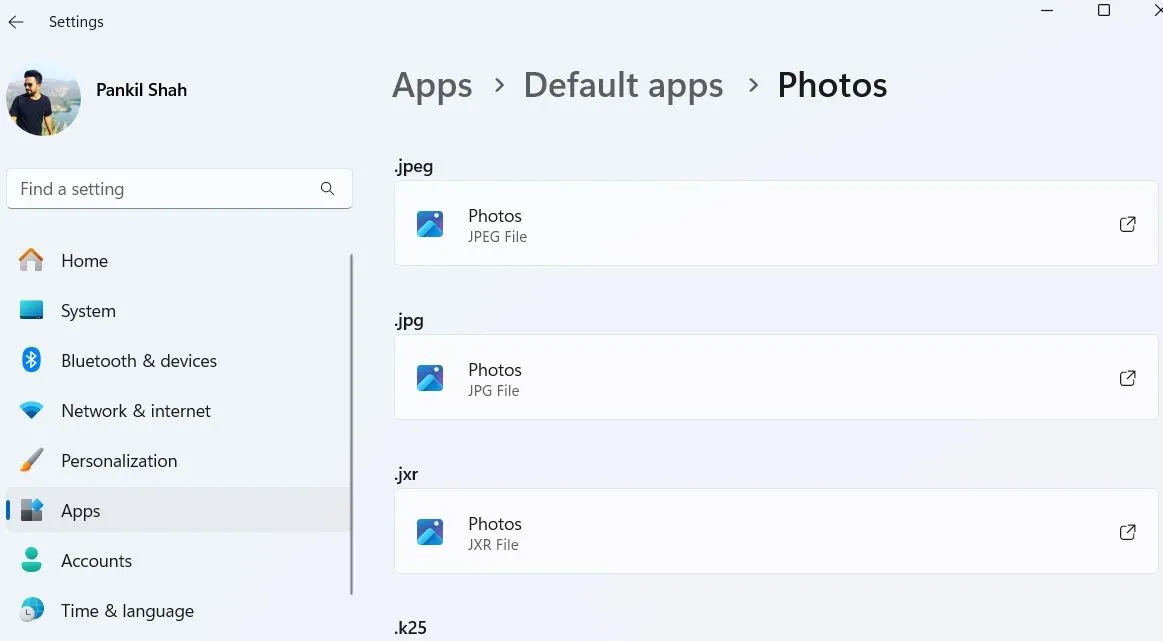 Màn hình cài đặt cho phép thay đổi ứng dụng xem ảnh mặc định trên Windows 11
Màn hình cài đặt cho phép thay đổi ứng dụng xem ảnh mặc định trên Windows 11
4. Tăng Tốc Bằng Cách Tắt Các Ứng Dụng Khởi Động Cùng Hệ Thống
Ngay cả chiếc PC Windows 11 hoàn toàn mới của bạn cũng có thể cảm thấy chậm chạp một cách kỳ lạ chỉ sau vài ngày sử dụng. Lý do chính cho điều này thường là do có quá nhiều ứng dụng khởi động cùng hệ thống.
Theo mặc định, Windows có xu hướng cho phép một loạt ứng dụng tự động khởi chạy khi bạn đăng nhập – một số trong đó bạn có thể không cần chạy ngay lập tức (hoặc không bao giờ). Những ứng dụng như Microsoft Teams, OneDrive, Spotify, hoặc các ứng dụng ngẫu nhiên khác âm thầm lọt vào danh sách khởi động của bạn và chiếm dụng tài nguyên hệ thống ở chế độ nền.
Tất cả những điều này có thể cộng dồn lại và làm chậm đáng kể thời gian khởi động của PC. Để tránh điều này, hãy vào Settings > Apps > Startup (Cài đặt > Ứng dụng > Khởi động) và sử dụng các nút bật/tắt để quản lý các ứng dụng khởi động. Bạn sẽ ngạc nhiên khi hệ thống của mình khởi động và hoạt động nhanh hơn đáng kể sau một chút “dọn dẹp mùa xuân” các ứng dụng khởi động. Chỉ cần đảm bảo bạn giữ lại phần mềm chống vi-rút và các tiện ích hệ thống thiết yếu.
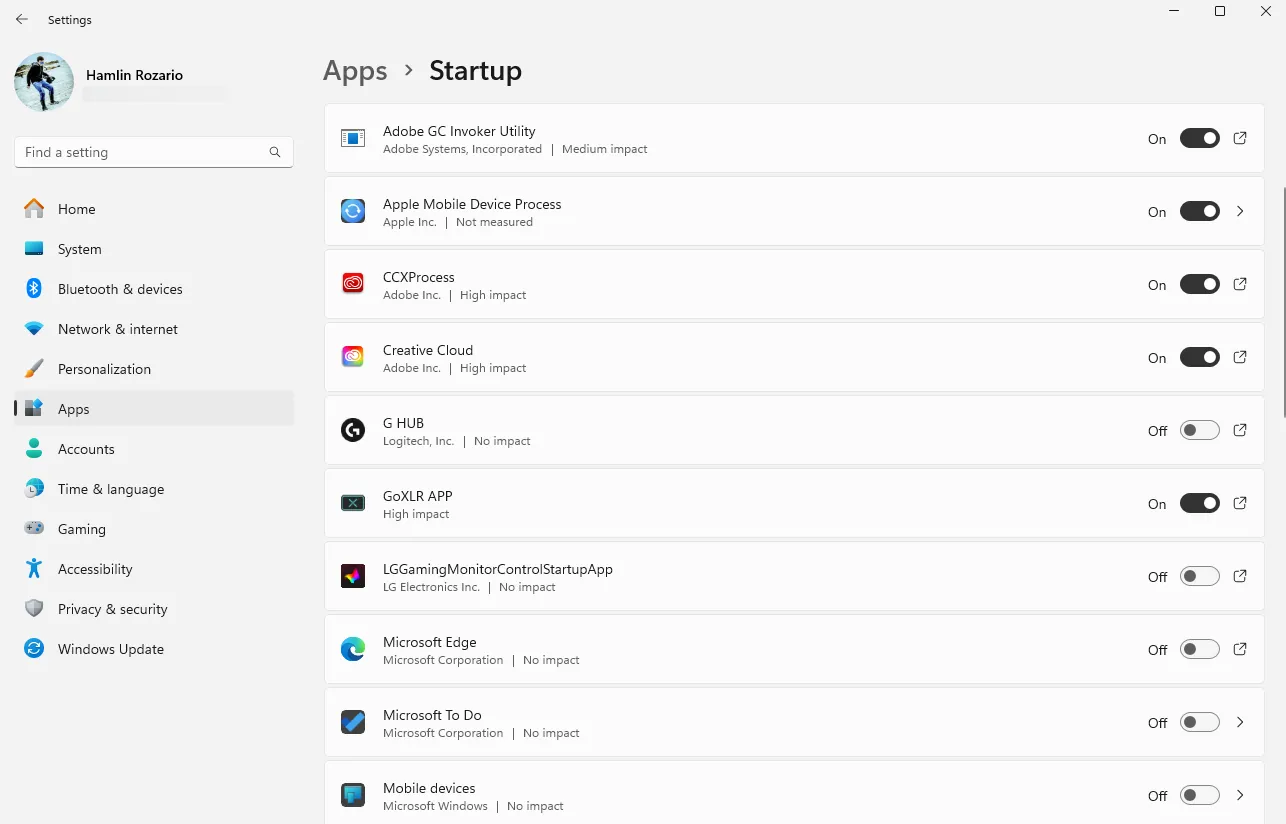 Danh sách các ứng dụng khởi động cùng Windows 11 trong phần Cài đặt Ứng dụng
Danh sách các ứng dụng khởi động cùng Windows 11 trong phần Cài đặt Ứng dụng
5. Dọn Dẹp Menu Start Và Taskbar
Menu Start và Taskbar của Windows 11 trông rất bóng bẩy, nhưng một khi bạn thực sự bắt đầu sử dụng chúng, bạn sẽ nhận ra chúng có thể lộn xộn và gây mất tập trung đến mức nào. May mắn thay, bạn có thể kiểm soát sự hỗn loạn này chỉ trong vài phút.
Bắt đầu với Menu Start. Hãy vào Settings > Personalization > Start (Cài đặt > Cá nhân hóa > Start). Từ đây, bạn có thể ngăn nó hiển thị các ứng dụng đã thêm gần đây hoặc nội dung được đề xuất (vâng, về cơ bản đó là quảng cáo). Bạn cũng có thể vào phần Folders (Thư mục) để ghim các lối tắt hữu ích, như File Explorer hoặc Downloads, ngay bên dưới nút nguồn.
Giờ đến Taskbar. Hãy vào Settings > Personalization > Taskbar (Cài đặt > Cá nhân hóa > Taskbar) và bắt đầu tắt các công tắc đó. Bạn có thể ẩn những thứ như hộp tìm kiếm, biểu tượng Chat, và thậm chí cả Copilot. Để có một thiết lập thực tế hơn nữa, hãy cuộn xuống Taskbar behaviors (Hành vi Taskbar) và chọn bỏ gộp các nút Taskbar (ungroup taskbar buttons). Điều này làm cho mỗi cửa sổ xuất hiện riêng biệt trên Taskbar giống như các phiên bản Windows cũ hơn.
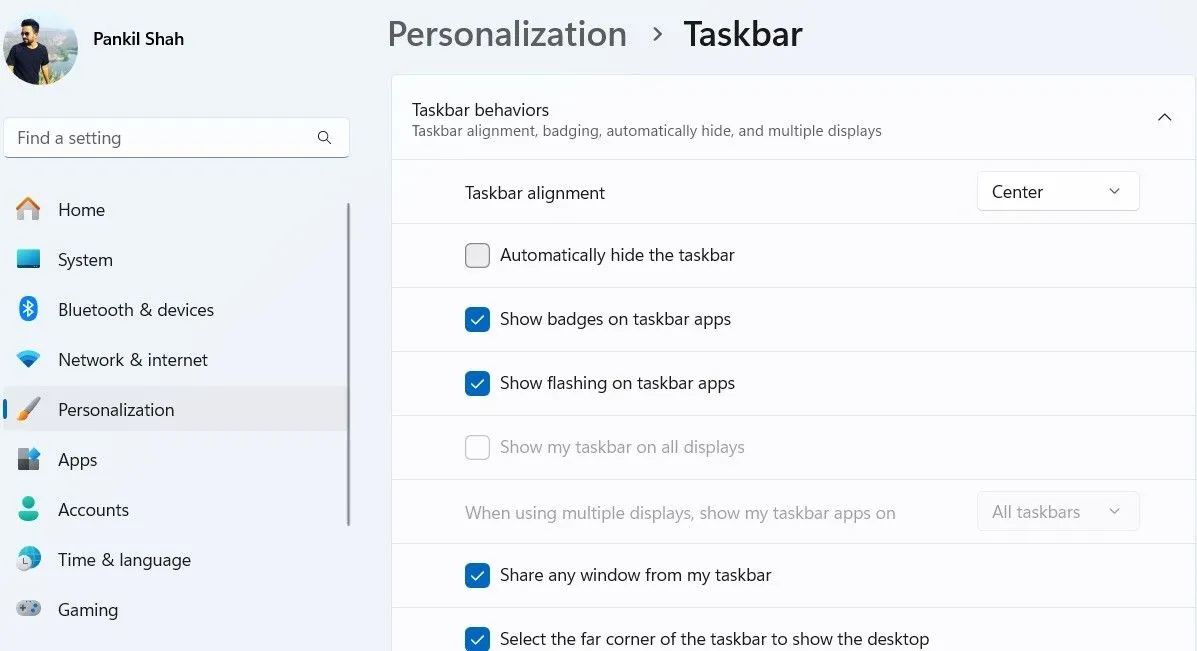 Cài đặt tùy chỉnh thanh Taskbar và Start Menu trên Windows 11 để tăng hiệu quả
Cài đặt tùy chỉnh thanh Taskbar và Start Menu trên Windows 11 để tăng hiệu quả
6. Loại Bỏ Quảng Cáo Màn Hình Khóa Vĩnh Viễn
Không có gì khó chịu hơn việc khởi động PC của bạn, chỉ để bị chào đón bởi một quảng cáo cho một sản phẩm của Microsoft mà bạn không hề yêu cầu. Windows 11 có thói quen “tuyệt vời” này là lén lút đưa “gợi ý” và khuyến mãi lên màn hình khóa của bạn, ngụy trang chúng thành các mẹo hữu ích hoặc hình ảnh đẹp mắt. Nhưng hãy thành thật mà nói – chúng chỉ là quảng cáo.
Việc loại bỏ những quảng cáo màn hình khóa này khá dễ dàng. Chỉ cần đi tới Settings > Personalization > Lock screen (Cài đặt > Cá nhân hóa > Màn hình khóa), nhấp vào menu Personalize your lock screen (Cá nhân hóa màn hình khóa của bạn) và chọn Picture (Ảnh) hoặc Slideshow (Trình chiếu). Sau đó, bỏ chọn hộp Get fun facts, tips, tricks, and more on your lock screen (Nhận thông tin thú vị, mẹo, thủ thuật và hơn thế nữa trên màn hình khóa của bạn).
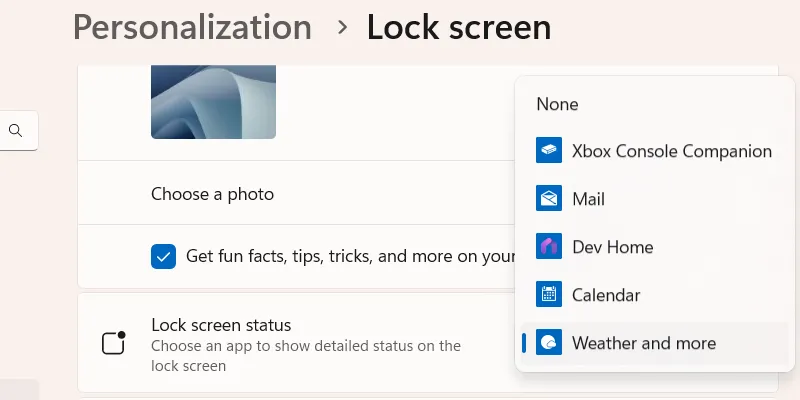 Tùy chọn tắt quảng cáo và thông tin trên màn hình khóa Windows 11
Tùy chọn tắt quảng cáo và thông tin trên màn hình khóa Windows 11
7. Vô Hiệu Hóa Bảng Widgets Không Bao Giờ Sử Dụng
Windows 11 đi kèm với một bảng Widgets tích hợp sẵn, trượt ra từ phía bên trái màn hình. Nó hiển thị những thứ như thời tiết, tin tức, cập nhật giao thông, giá cổ phiếu và tỷ số thể thao. Nếu bạn mệt mỏi với việc vô tình kích hoạt bảng Widgets hoặc nhìn thấy các tiêu đề tin tức mà bạn không yêu cầu, có thể ẩn nó đi. Nhấp chuột phải vào thanh tác vụ (taskbar) và chọn Taskbar settings (Cài đặt thanh tác vụ). Sau đó, tìm công tắc Widgets và tắt nó đi.
Windows 11 cũng đặt một số tiện ích này ngay trên màn hình khóa của bạn, vì vậy ngay cả trước khi bạn đăng nhập, bạn đã được chào đón bằng các bản cập nhật thời tiết, tỷ số thể thao hoặc các mẩu tin tức ngẫu nhiên. Nếu bạn muốn giữ màn hình khóa của mình sạch sẽ, hãy vào Settings > Personalization > Lock screen (Cài đặt > Cá nhân hóa > Màn hình khóa), và trong menu “Lock screen status” (Trạng thái màn hình khóa), chọn None (Không có).
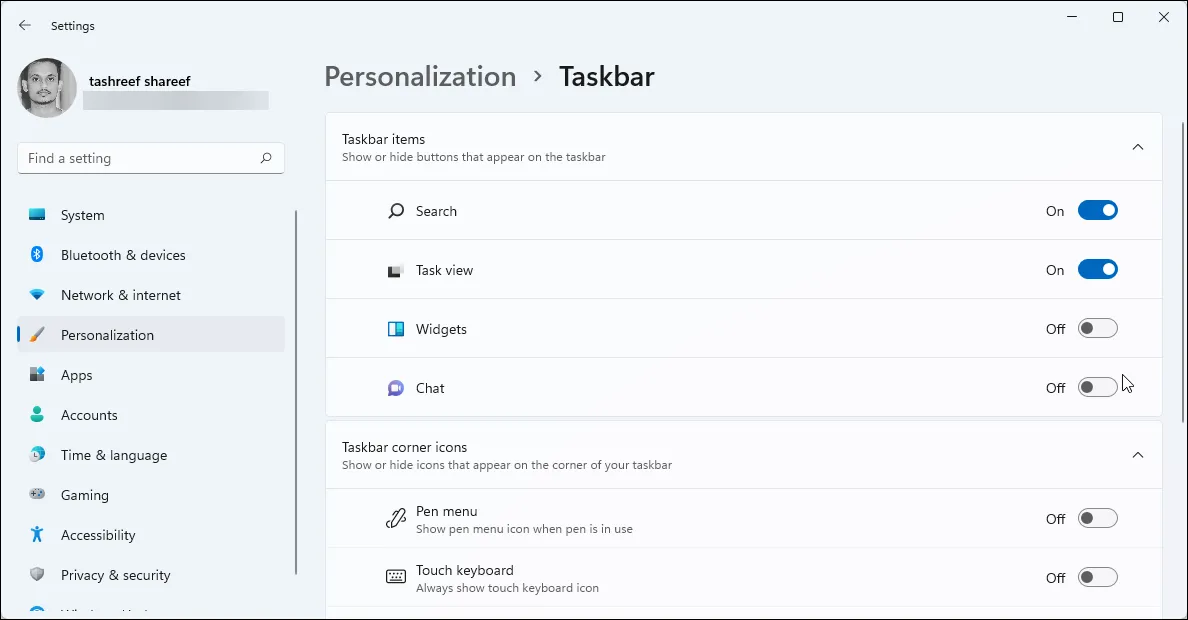 Tắt bảng điều khiển Widgets trên thanh Taskbar của Windows 11
Tắt bảng điều khiển Widgets trên thanh Taskbar của Windows 11
8. Loại Bỏ Kết Quả Web Và Nội Dung Nổi Bật Từ Tìm Kiếm
Thanh tìm kiếm của Windows 11 là thứ bạn có thể sẽ sử dụng hàng ngày để khởi chạy ứng dụng, định vị tệp hoặc lục tìm cài đặt. Nhưng đây là vấn đề: thay vì chỉ hiển thị những gì có trên PC của bạn, nó rất “thích” hiển thị thêm kết quả tìm kiếm web. Vì vậy, khi bạn gõ nhầm “Word” thành “wrd” hoặc “paint” thành “painet,” nó sẽ không chỉ bỏ qua và cố gắng giúp đỡ – nó sẽ mở một tìm kiếm Bing trong trình duyệt Edge.
Để mọi thứ tồi tệ hơn, Microsoft không cung cấp một công tắc đơn giản để tắt tính năng này. Tuy nhiên, nếu bạn cảm thấy thoải mái với việc chỉnh sửa Windows Registry, bạn có thể tắt tìm kiếm Bing trong Windows 11. Nếu không, bạn cũng có thể sử dụng một công cụ của bên thứ ba như Winaero Tweaker để thực hiện việc này.
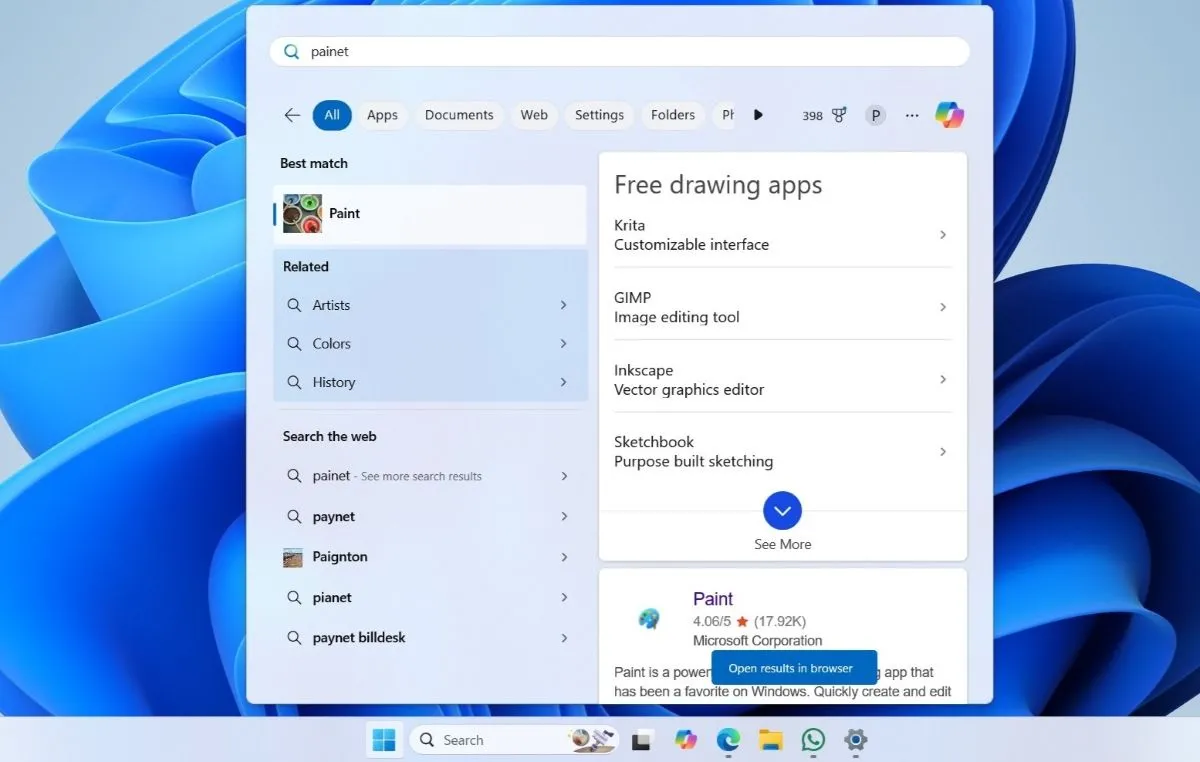 Kết quả tìm kiếm của Windows 11 bao gồm cả nội dung web không mong muốn
Kết quả tìm kiếm của Windows 11 bao gồm cả nội dung web không mong muốn
9. Khôi Phục Menu Chuột Phải Cổ Điển
Với Windows 11, Microsoft đã cố gắng “dọn dẹp” menu chuột phải bằng cách ẩn một loạt tùy chọn phía sau nút “Show more options” (Hiển thị thêm tùy chọn). Nhưng điều này cũng thêm một cú nhấp chuột không cần thiết, phát sinh mỗi khi bạn muốn truy cập các tùy chọn quen thuộc hoặc tích hợp ứng dụng của bên thứ ba.
Nếu điều này khiến bạn khó chịu, bạn hoàn toàn có thể khôi phục menu chuột phải cổ điển. Một lần nữa, điều này yêu cầu bạn phải sửa đổi tệp registry. Trước khi thực hiện, hãy đảm bảo tạo một điểm khôi phục (restore point), đề phòng trường hợp có lỗi phát sinh. Việc này chỉ mất một phút và có thể giúp bạn tiết kiệm rất nhiều rắc rối nếu có sự cố xảy ra.
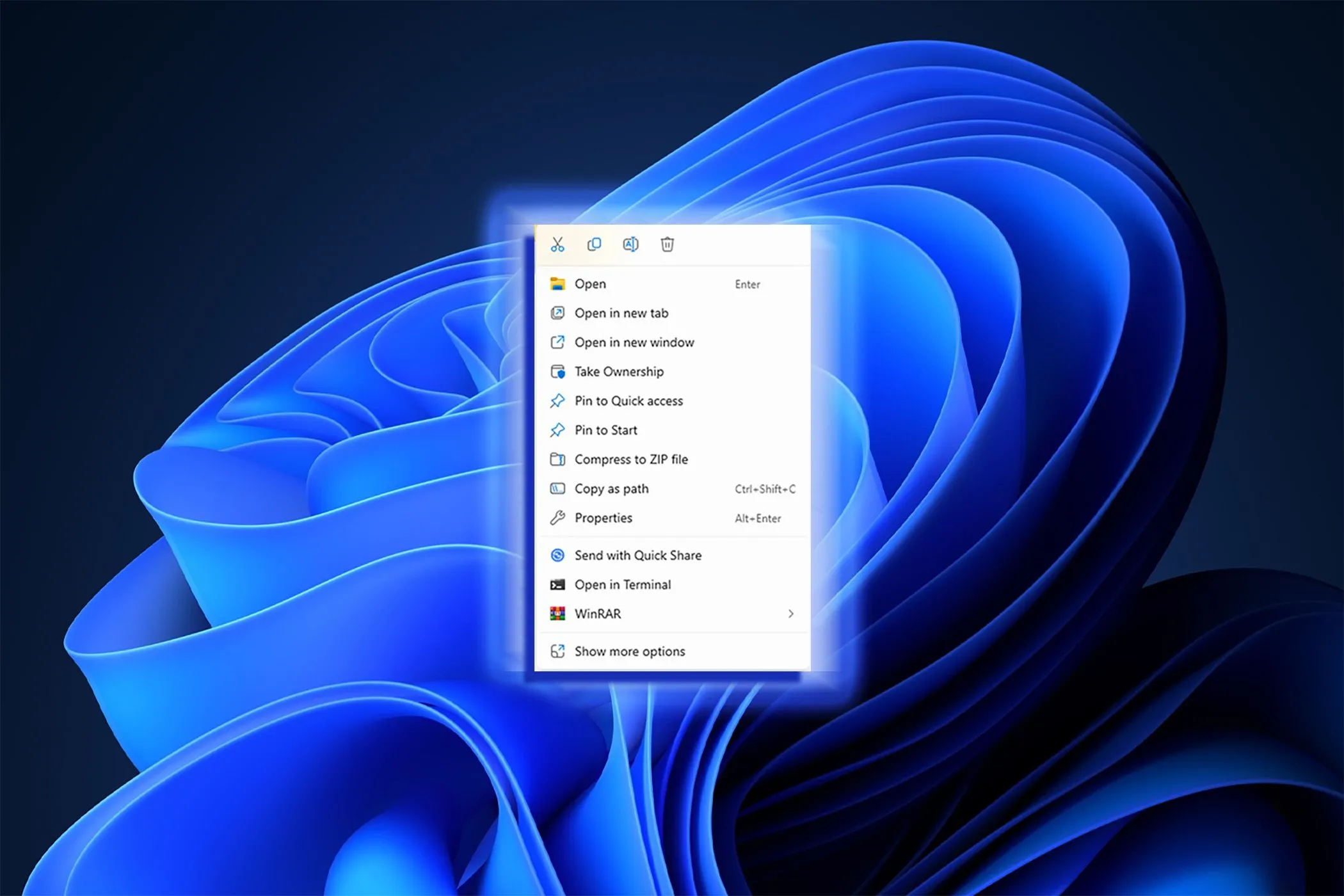 Menu chuột phải mặc định mới của Windows 11 yêu cầu click "Show more options"
Menu chuột phải mặc định mới của Windows 11 yêu cầu click "Show more options"
Tóm lại, Windows 11 có rất nhiều điều đáng để yêu thích, nhưng chính những phiền toái nhỏ nhặt mới là thứ có thể tích tụ nhanh chóng và gây khó chịu. Việc dành một chút thời gian để khắc phục chúng sẽ giúp bạn tận hưởng trọn vẹn những gì tốt nhất mà Microsoft mang lại, từ hiệu suất làm việc đến trải nghiệm sử dụng hàng ngày. Hãy áp dụng ngay những thủ thuật này để tùy biến Windows 11 theo ý muốn của bạn và biến chiếc máy tính của mình thành một công cụ tối ưu, không còn những giây phút bực mình không đáng có. Đừng ngần ngại chia sẻ những mẹo khác của bạn trong phần bình luận để cộng đồng cùng tham khảo nhé!